Nếu chưa biết nhóm (group) tab trên Google Chrome thì bài viết này là dành cho bạn. Đây là một tính năng rất hữu ích giúp người dùng quản lý tab một cách đơn giản và hiệu quả hơn.
Cách tạo nhóm tab trên Chrome
- Mở trình duyệt, click chuột phải vào tab bạn muốn thêm vào nhóm và chọn Add tab to a new group.
- Trình duyệt sẽ yêu cầu bạn nhập tên của nhóm. Sau khi nhập xong, nhấn Enter để xác nhận.
- Lúc này, group đã được tạo thành công. Nếu muốn thêm một tab khác vào nhóm vừa mới tạo, click chuột phải vào nó và chọn Add tab to group -> nhóm muốn thêm vào.
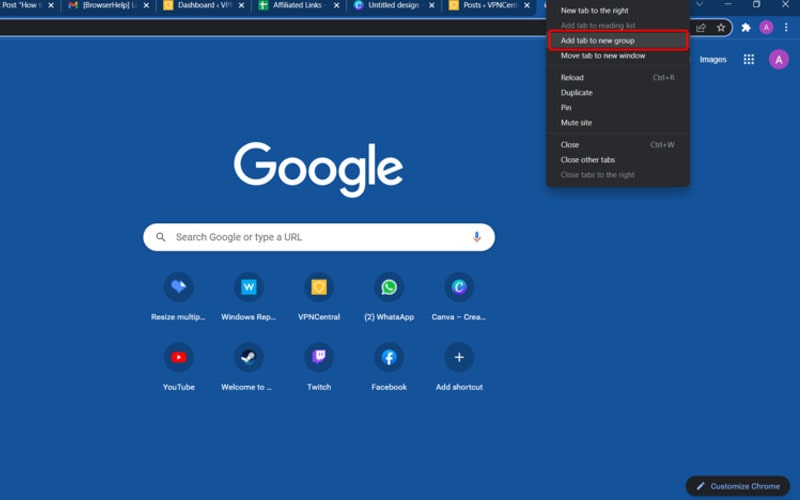
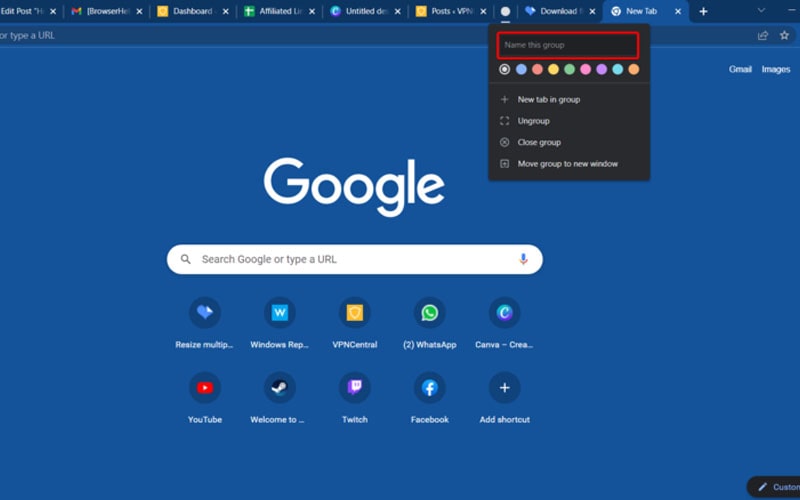
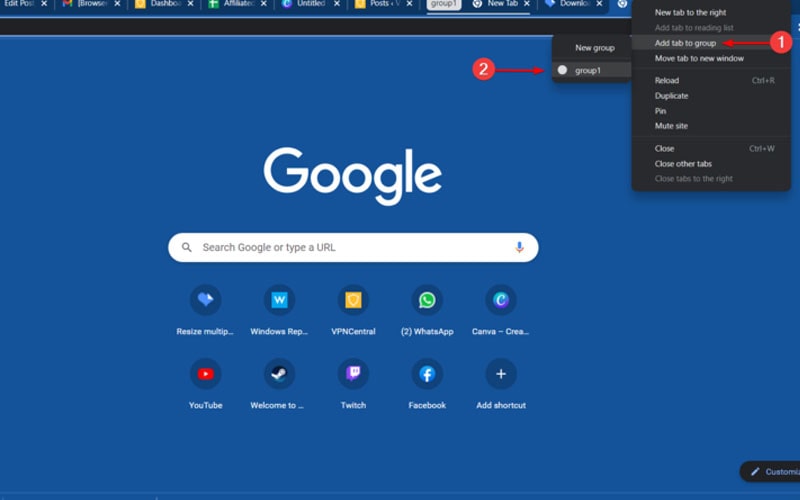
Cách kích hoạt tính năng nhóm tab trên Chrome
- Mở trình duyệt và đi đến đường dẫn sau.
- Nhấn vào dropdown bên cạnh và thay đổi giá trị thành Enabled.
- Nhấn nút Relaunch để khởi động lại Chrome và áp dụng thay đổi.
chrome://flags/#tab-groups
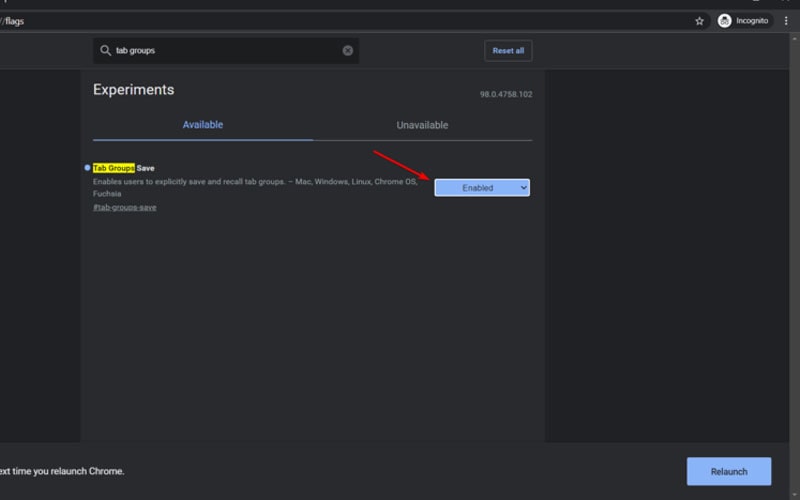
Như vậy là bạn đã kích hoạt thành công tính năng nhóm tab trên Chrome. Để tắt tính năng này đi, bạn làm tương tự các bước trên nhưng chọn giá trị dropdown là Disabled.
Cách truy cập nhóm tab trên Chrome
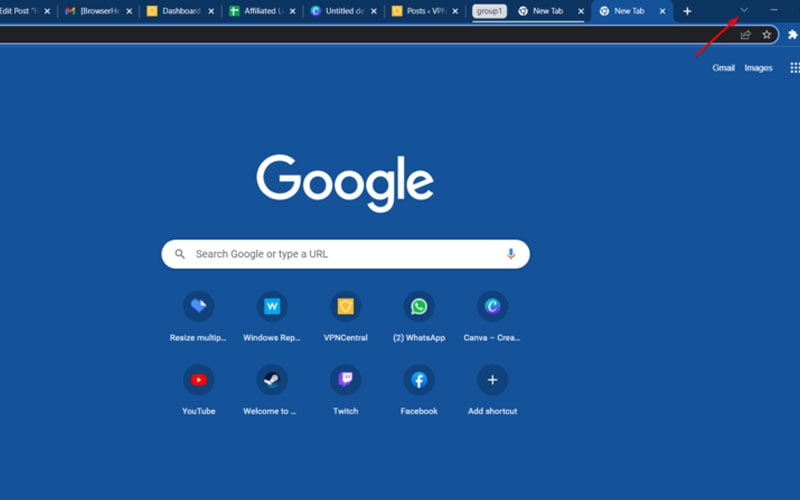
Mở trình duyệt, sau đó bạn nhấn vào mũi tên xuống cạnh biểu tượng Minimize và chọn nhóm tab bạn muốn truy cập.
Tại sao nên nhóm tab trên Chrome
Có nhiều lý do vì sao nên sử dụng tính năng nhóm tab trên trình duyệt Chrome. Dưới đây là một số lợi ích khi sử dụng tính năng này:
- Tổ chức thông tin: Gộp tab cho phép bạn tổ chức các tab trong một nhóm. Bằng cách đặt các tab liên quan vào cùng một nhóm, bạn có thể dễ dàng xem và quản lý nội dung tương tự. Điều này giúp bạn tìm kiếm và truy cập các trang web liên quan nhanh chóng.
- Tiết kiệm không gian: Nhóm tab cho phép bạn giảm thiểu số lượng tab trên thanh công cụ của trình duyệt. Thay vì có nhiều tab mở cùng một lúc và chiếm không gian trên thanh công cụ, bạn có thể gộp các tab lại thành một nhóm duy nhất. Điều này giảm thiểu rối loạn và tạo ra một không gian làm việc sạch sẽ hơn.
- Tiết kiệm tài nguyên hệ thống: Việc sử dụng nhiều tab trên trình duyệt có thể tốn nhiều tài nguyên của hệ thống, đặc biệt là bộ nhớ RAM. Khi gộp tab, bạn có thể tắt hoặc tạm dừng tab không cần thiết, giúp giảm bớt tải trọng hệ thống và tăng hiệu suất tổng quát của máy tính.
- Dễ dàng quản lý công việc: Gộp tab là một cách tuyệt vời để quản lý các hoạt động trực tuyến của bạn. Bạn có thể gộp các tab liên quan đến công việc, giải trí, mua sắm, tìm kiếm và nhiều hơn nữa thành từng nhóm riêng biệt. Điều này giúp bạn tập trung vào từng nhiệm vụ cụ thể và dễ dàng chuyển đổi giữa các nhóm khi cần thiết.
- Đồng bộ hóa trên các thiết bị: Nếu bạn đăng nhập vào trình duyệt Chrome trên nhiều thiết bị, như máy tính và điện thoại di động, tính năng Gộp tab sẽ đồng bộ hóa các nhóm tab của bạn trên các thiết bị khác nhau. Điều này cho phép bạn tiếp tục làm việc hoặc duyệt web từ nơi bạn đã dừng lại trên một thiết bị khác một cách thuận tiện.
- Tiết kiệm thời gian: Thay vì phải tìm kiếm trong một dàn tab phức tạp, tính năng nhóm tab cho phép bạn dễ dàng quản lý và truy cập vào các nội dung liên quan. Bạn có thể mở và đóng nhóm tab chỉ trong một cú nhấp chuột, giúp tiết kiệm thời gian và tăng hiệu suất trong quá trình làm việc.


